如何在指南iPhoneSE2中设置手写输入?这个话题在网上引起了关注。iPhoneSE2如何设置手写输入?有什么具体消息?我整理了一个相关的文档,让你有更深入的了解。iPhoneSE2如何设置手写输入?这个话题在网上引起了关注。iPhoneSE2如何设置手写输入?有什么具体消息?我为你整理了一个相关文档,让你更好地了解如何在iPhoneSE2中设置手写输入。为大家详细介绍一下。
一般使用iPhone的时候,我们都是用拼音输入法,但是家长可能更习惯手写输入。SE 2如何设置手写输入?如何帮助他们把输入法改成手写输入?我们来看看iPhone SE 2手写输入法设置图形的步骤。
首先从iPhone SE 2系统,依次进入【设置】-【通用】设置选项,如下图所示;
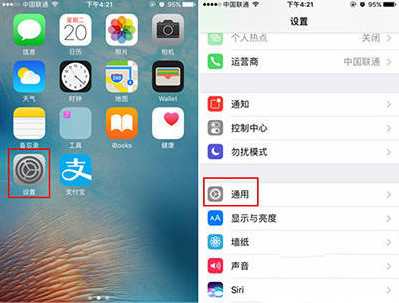
二、在通用设置界面,依次点击进入[键盘]-[键盘]设置页面,如下图所示;
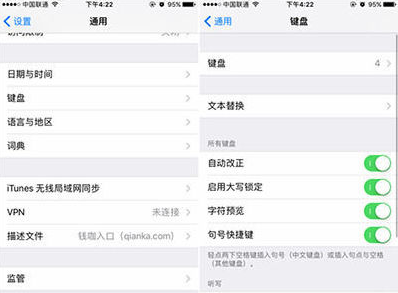
3.接下来,在键盘页面设置中,依次再次点击【添加新键盘】——选择【简体中文】,如图所示;
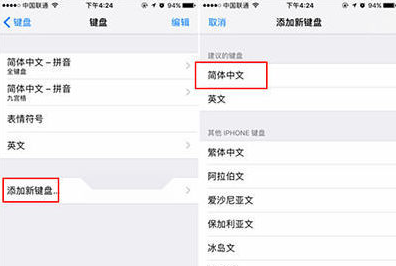
4.接下来在键盘中文输入法中,这里最重要的操作就是勾选【手写】然后点击右上角的【完成】,如下图所示;
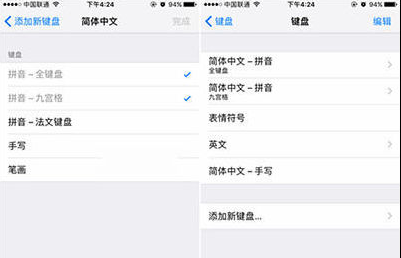
5.设置好之后,我们就可以使用手写输入法了。
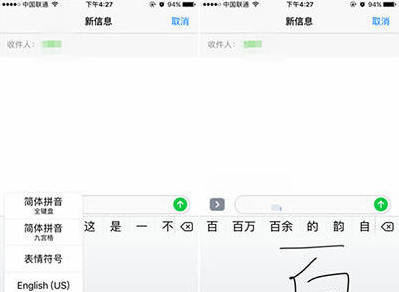
标签:
免责声明:本文由用户上传,与本网站立场无关。财经信息仅供读者参考,并不构成投资建议。投资者据此操作,风险自担。 如有侵权请联系删除!
